Optagelse af videoopkald og screencasts på enAndroid er virkelig virkelig let ... så længe du har rodfæstet din enhed. Ingen rod, og det ser ud til, at det ikke er muligt. Du finder muligvis nogle løsninger, der giver dig mulighed for at optage en screencast på en ikke-skiftet Android, men kræver, at enheden er tilsluttet et desktop-system, der muligvis ikke passer til dine behov. Denne trin-for-trin-tutorial viser dig, hvordan du kan optage din skærm, men den leveres med følgende advarsler; videoen har et vandmærke i bunden, du kan optage lyd såvel som video, du bliver nødt til at forbinde din telefon til et skrivebord en gang for at konfigurere appen. Denne metode er 100% gratis.

Forbered din enhed
Du skal aktivere USB-fejlsøgning på din enhedog for at gøre det skal du aktivere udviklerindstillinger. Udviklerindstillinger er aktiveret under Indstillinger> Om telefon. For enheder, der kører Android 4.2 og nyere, skal du trykke på build-nummeret 7 gange for at aktivere det. Når den er aktiveret, vil Developer Option vises i appen Indstillinger. Rul ned og aktiver USB debugging.
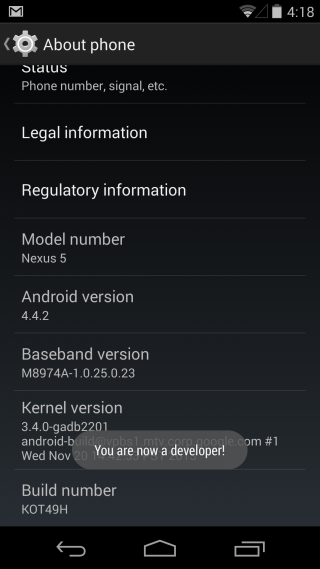
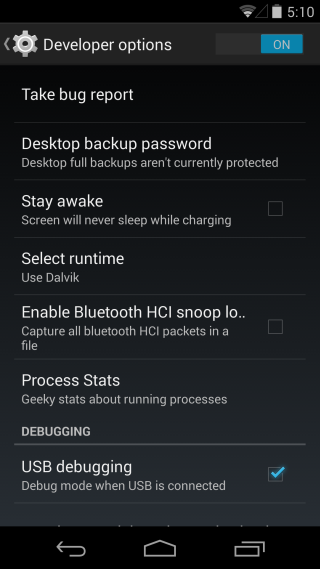
Download appen
Du skal installere to apps; en på din Androidenhed og en på dit desktop-system. Appen (linket i slutningen af dette indlæg) kaldes Recordable og har en Android-app med en ledsagende desktop-app til Windows, Linux og Mac. Installer apps på din enhed og dit skrivebord.
Opsætning af Android til optagelse af screencasts
Start appen på din telefon og på dit skrivebord. Følg instruktionerne på skærmen, du får på dit skrivebord. Når du bliver bedt om det, skal du klikke på knappen Installer USB-driver. Når installationen er afsluttet, skal du klikke på Næste. Sørg for, at du ikke slutter din Android-enhed, før du bliver bedt om det.
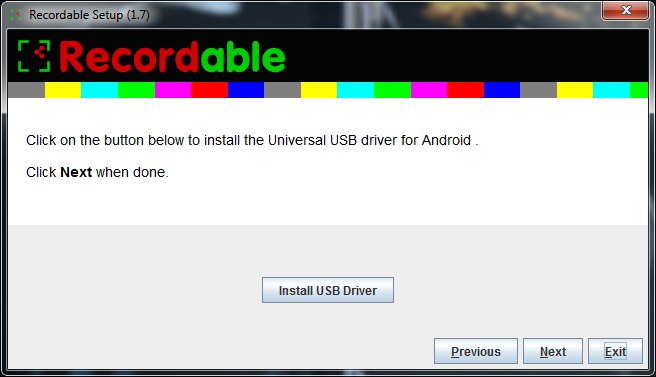
Når driveren er installeret, skal du klikke på Næste.
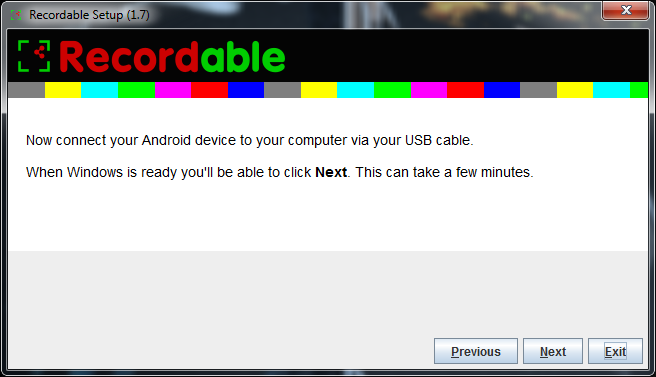
Start appen og derefter på din Android-enhedtilslut det til dit system. Klik på Næste. Når installationen er afsluttet, beder appen dig om at afbryde forbindelsen til din Android-enhed. Du kan afslutte appen på dit skrivebord.
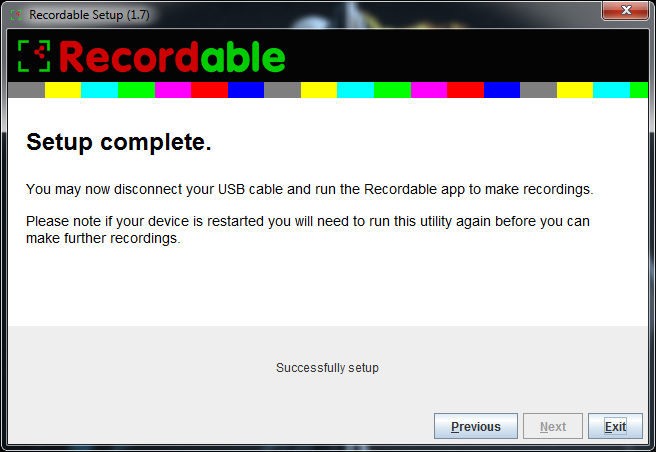
Optagelse af din screencast
Den Recordable-app på din Android-enhed kan nustart optagelse. Start den, og tryk på optageknappen som angivet på appens startskærm, og start optagelse. Appen optager al indgående og udgående lyd. Vi testede appen ved at optage et Google Hangout-videoopkald.
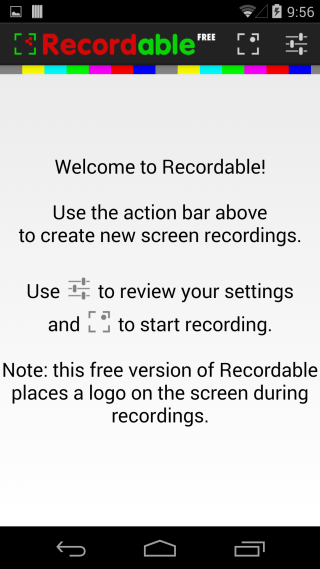
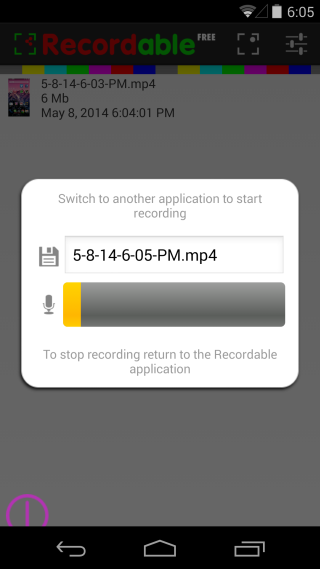
Appen er funktionsrig; det giver dig en nedtællingtimer før optagelse begynder, og det fremhæver bevægelser, når du laver dem på din enhed. Der er mange tilpasningsmuligheder til at kontrollere, hvordan appen registrerer. Videoer gemmes i MP4-format.
Fejlfinding
Ingen Android-enhed registreret: Du får sandsynligvis denne fejl, hvis du aktiverer USB-fejlsøgning første gang på din enhed og tilslutter den til dit desktop-system. Dette skyldes, at dit system har brug for yderligere drivere installeret, før det kan registrere enheden. Windows skal automatisk installere driverne, men hvis det ikke lykkes, kan du besøge enhedsproducentens websted og downloade dem der.
Jeg genstartede min enhed: Intet problem, kør skrivebordsappen igen, tilslut din telefon, når du bliver bedt om det, og du er god til at gå.
Fjernelse af vandmærket
Appen er ret god, hvis du ikke planlægger detat lave professionelle demovideoer. Det er beregnet til personlig brug, der ikke skal offentliggøres til verden. Hvis du har brug for noget til professionel brug, skal du købe appens fulde version for at fjerne vandmærket. Det koster ikke meget, og hvis screencasting er noget, du ofte skal gøre, er det en rimelig investering at foretage.
Download Recordable fra Google Play Store [Gratis]
Download Recordable fra Google Play Store [Betalt]
Download Recordable til desktop













Kommentarer